Сохраняйте видео, аудио и сообщения WeChat
WeChat, одно из лучших автономных мультисервисных приложений, недавно превысило отметку в 900 миллионов активных пользователей, которые заходят в него каждый день. Будучи основным средством связи, оплаты счетов и платформой социальных сетей, через нее ежедневно обмениваются миллиардами сообщений.
Эти сообщения или вложения могут включать что угодно: от забавных вещей, таких как видео, фотографии, моменты, до документов или счетов, которые вы никогда не захотите потерять.
Следовательно, становится необходимым регулярно загружать и сохранять сообщения WeChat вместе с мультимедийными данными, чтобы хранить все важные сообщения и вложения.
Теперь, если вам интересно, как сохранить сообщения, аудио, видео или моменты WeChat, то вы попали в нужное место. Здесь, в этой статье, мы познакомим вас с наиболее эффективными способами, которые помогут вам загрузить историю чата WeChat вместе с данными вложений.
Общий метод сохранения сообщений WeChat, аудиофайлов и видео на ПК
Самый первый метод, который мы собираемся изучить, — это использование общего метода, то есть функции резервного копирования и восстановления клиента WeChat. Клиент WeChat — это настольное программное обеспечение для компьютеров на базе Windows (10/8/7) и Mac. С помощью клиента WeChat вы можете зеркалировать WeChat вашего iPhone, а затем использовать функцию резервного копирования и восстановления для выполнения резервного копирования на вашем ПК.
В этом методе мы рассмотрим, как загрузить всю историю WeChat или выборочно сохранить разговоры WeChat вместе с другими медиаданными.
- Перейдите на официальный сайт WeChat и, в зависимости от ОС вашего компьютера, загрузите совместимую версию клиента WeChat. Теперь установите его на свой компьютер и запустите после завершения установки. Затем возьмите свой iPhone, чтобы отсканировать QR-код, доступный в интерфейсе клиента WeChat.
- Нажмите кнопку «Меню» в левом нижнем углу, а затем выберите параметр «Резервное копирование и восстановление» в появившемся всплывающем меню.
- Затем вы попадете на новый экран, где вам нужно выбрать параметр «Резервное копирование на ПК» из двух вариантов, доступных на вашем экране. Как только вы это сделаете, WeChat запросит ваше подтверждение на вашем iPhone, чтобы начать сохранение сообщений WeChat и соответствующих мультимедийных данных на вашем ПК.
- После того, как вы подтвердите это, вам будет предложено выбрать желаемый список разговоров, для которых вы хотите сделать резервную копию. Наконец, нажмите кнопку «ОК» и дождитесь завершения процесса.


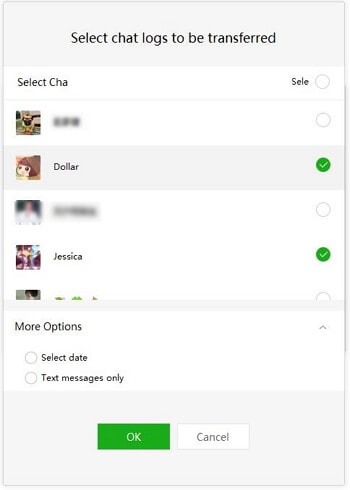
Универсальный метод для просмотра и экспорта всех сообщений, аудио и видео WeChat.
Теперь, когда вы знакомы со всеми вышеупомянутыми способами сохранения видео, аудио или сообщений WeChat, пришло время ознакомиться с рекомендуемым способом.
Здесь, в этом разделе, мы предложили вам универсальный метод, который поможет вам со всеми вашими потребностями в резервном копировании и восстановлении. Будь то загрузка истории WeChat на ПК или загрузка видео из WeChat, сохранение фото, аудио, моментов и т. д. Не будем долго говорить, а теперь рассмотрим самый простой способ загрузки истории/разговоров WeChat вместе с медиаданными.

DrFoneTool – передача WhatsApp (iOS)
Универсальное решение для сохранения видео, аудио и сообщений WeChat
- Одно решение и один клик для удовлетворения всех ваших потребностей в резервном копировании, восстановлении и экспорте для всех основных социальных приложений, таких как WeChat, WhatsApp, Line, Kik, Viber и т. д.
- От загрузки истории/разговоров WeChat до сохранения голосовых сообщений/аудио WeChat — этот мощный инструмент способен сделать все за вас.
- Вы можете не только создавать резервные копии истории чата WeChat или вложений, но также позволяет переносить сообщения WhatsApp с одного устройства iOS на другое устройство iOS или Android.
- Все эти операции можно выполнить всего одним щелчком мыши.
- У вас есть привилегия просматривать ваши резервные копии данных, восстанавливать данные выборочно или полностью, а также экспортировать нужные данные на свой ПК для дальнейшего использования.
- Вы также можете экспортировать все свои сообщения в файл Excel/HTML через свой ПК.
Как сделать резервную копию и экспортировать на ПК с помощью этого инструмента
Хватит уже болтать! Пришло время раскрыть пошаговое руководство о том, как загрузить историю WeChat вместе с сохранением видео/голосовых сообщений/фотографий/моментов WeChat и других медиаданных. Если вы не разбираетесь в технологиях, вам не о чем беспокоиться, мы упомянули здесь подробный процесс вместе со скриншотами, чтобы помочь вам наилучшим образом.
Вот что вам нужно сделать, чтобы экспортировать и сохранить историю WeChat и другие данные:
Шаг 1: Получить DrFoneTool – передача WhatsApp программное обеспечение, загруженное на ваш компьютер. Установите программу и запустите ее. Теперь вам нужно щелкнуть вкладку «WhatsApp Transfer» в главном интерфейсе, а затем выбрать плитку «WeChat» на панели меню слева.

Шаг 2: Затем подключите iPhone к компьютеру и нажмите кнопку «Резервное копирование» на экране. Затем программное обеспечение просканирует ваше устройство и создаст резервную копию всех данных WeChat, хранящихся на нем.

Шаг 3: После завершения резервного копирования нажмите кнопку «Просмотреть». Теперь все ваши данные WeChat, включая историю чата WeChat и вложения, будут отображаться на вашем экране для предварительного просмотра.

Шаг 4: Наконец, вам просто нужно выбрать данные, которые вы хотите экспортировать на ПК. В этом случае нажмите на вкладку «вложения wechat» слева, а затем выберите предпочтительные видео, фотографии или аудио, установив флажки рядом с каждым вложением. После этого нажмите «Экспорт на ПК», и все готово.

Как загружать видео WeChat в чаты, избранное и моменты
Скачивайте видео WeChat в чатах
WeChat Web — это старый способ сохранения видео WeChat или других вложений из чатов на ваш компьютер. Пришло время изучить пошаговое руководство о том, как загрузить видео WeChat из ваших «Журналов чатов» на ваш компьютер через WeChat Web.
- Во-первых, посетите Веб-страница WeChat а затем заставьте свой iPhone отразить WeChat вашего устройства, отсканировав QR-код, доступный на экране вашего компьютера.
- Теперь вам нужно попасть в нужный журнал чата, из которого вы хотите загрузить видео или фотографии. Затем нажмите и удерживайте любой нужный файл вложения, пока на экране не появится всплывающее меню. Выберите «Дополнительно» из доступных вариантов, а затем выберите все предпочтительные вложения. После этого нажмите значок «Передача файлов» в левом нижнем углу, чтобы переслать выбранные вложения себе.
- В последнем шаге, чтобы загрузить видео из журналов WeChat Chat на ПК, вам нужно открыть беседу, в которой вы получили вложения, которые вы переслали себе.
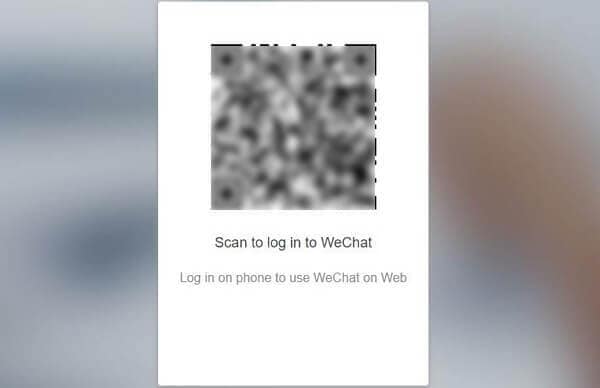
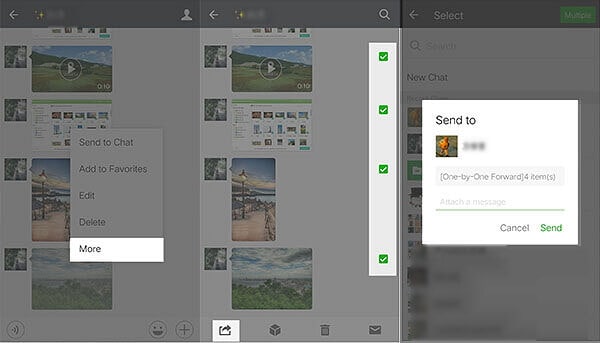
Чтобы сохранить видео WeChat, вам нужно щелкнуть вложение видео, чтобы воспроизвести его. Затем щелкните видео правой кнопкой мыши, чтобы открыть раскрывающееся меню, и выберите параметр «Сохранить видео как».
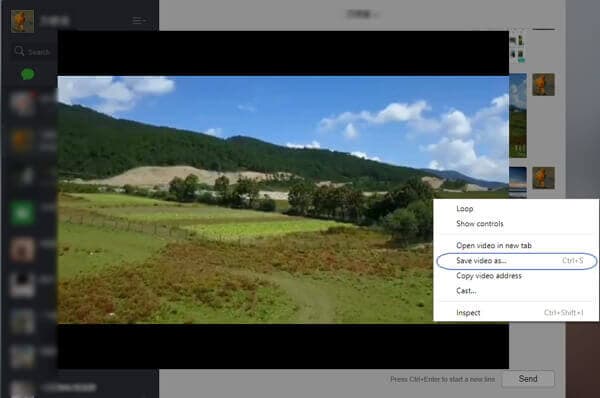
Сохраняйте видео WeChat из избранного
Это малоизвестный метод среди пользователей, но он очень полезен для сохранения видео WeChat из раздела «Избранное» в WeChat. Для вашего удобства здесь приведено пошаговое руководство о том, как сохранять видео WeChat из «Избранного» на iPhone с помощью встроенной функции WeChat.
- Запустите WeChat на своем iPhone и откройте любой нужный журнал чата, в котором вы получили видео вложения.
- Нажмите и удерживайте любое видео вложение, пока на экране не появится всплывающее меню. Затем вам нужно нажать на опцию «Добавить в избранное» в меню. Это добавит видео в избранное, откуда вы сможете легко сохранить видео.
- Наконец, войдите в свой клиент WeChat на ПК. Нажмите значок «Избранное» в меню навигации и щелкните видеоприложение, которое вы хотите сохранить. Как только ваше видео начнет воспроизводиться, щелкните значок «Сохранить» ниже, чтобы сохранить видео WeChat на свой компьютер.
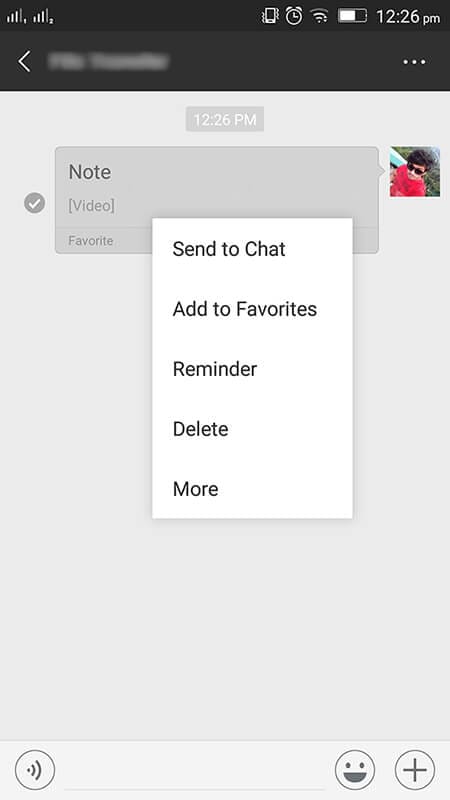
Наконечник: Вы также можете нажать «Дополнительно», а затем установить флажки рядом с каждым видео вложением, чтобы добавить несколько вложений в раздел «Избранное».
Сохраняйте видео WeChat из моментов
Моменты WeChat — это интересный способ пообщаться, делясь фотографиями и видео с друзьями. К вашему сведению, вы также можете без особых хлопот загружать видео или фотографии из моментов WeChat. Интересно? Давайте узнаем, как загружать видео или фотографии из WeChat Moments.
- Запустите приложение WeChat на своем iPhone и перейдите в раздел «Открытие».
- Теперь перейдите на вкладку «Моменты» и просмотрите моменты, чтобы найти нужные, которые вы хотите сохранить.
- Наконец, вы должны нажать и удерживать момент, пока не появится всплывающее меню. Выберите опцию «Сохранить видео» в меню, и все готово.
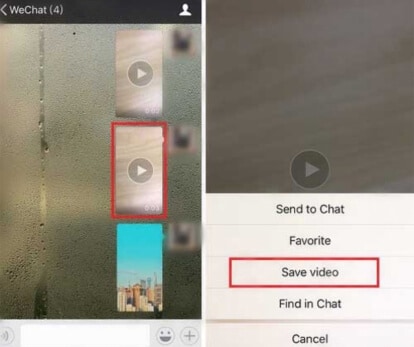
последние статьи